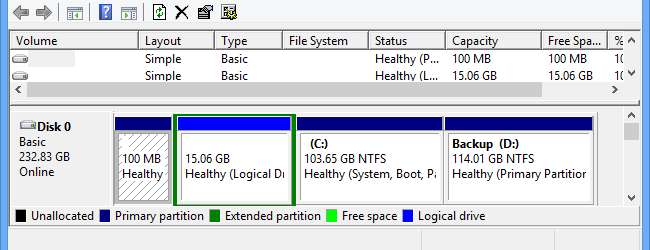
Als u een pc heeft gekocht waarop Windows 8 of 10 is geïnstalleerd, zal het u wellicht verbazen dat er niet zo veel opslagruimte beschikbaar is als u zou verwachten op basis van de grootte van uw harde schijf. Dit kan verschillende redenen hebben, waaronder een Windows-herstelimage die meerdere gigabytes in beslag neemt.
Het is ook mogelijk dat uw systeemleverancier een eigen herstelpartitie heeft meegeleverd. We hebben al gekeken hoe het mogelijk is maak een herstelschijf maar het is ook mogelijk om de volledige controle over uw harde schijf te krijgen door de niet-Windows-partities terug te claimen.
Tegenwoordig is het vrij zeldzaam om een systeem te kopen dat herstelmedia bevat. Al te vaak zijn deze opgenomen als schijfkopieën of een opstartbare herstelpartitie op de hoofdschijf. Hoewel dit een geweldige bezuinigingsoefening is, is er kans op problemen als uw systeem lijdt aan een defecte of beschadigde harde schijf.
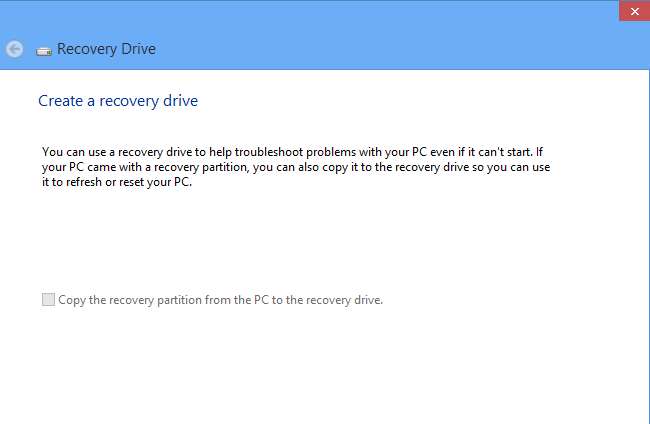
Net zoals het raadzaam is om back-ups op te slaan buiten de rest van uw gegevens, is het niet per se het beste idee om herstelgegevens op dezelfde partitie op te slaan als Windows zelf - als uw harde schijf defect raakt, blijft u zoeken naar een manier om alles opnieuw te installeren.
U kunt onze vorige gids voor het maken van herstelmedia en selecteer de optie om de herstelpartitie aan het einde van dit proces te verwijderen. Dit gaat minder over het terugvorderen van ruimte en meer over het beschikbaar hebben van een verstandige hersteloptie in het geval dat het ergste zou gebeuren, maar het kan geen kwaad om schijfruimte beter te gebruiken.
Maar als u al herstelmedia hebt gemaakt zonder de herstelpartitie te verwijderen, is niet alles verloren. Evenzo, als uw computerleverancier een eigen herstelpartitie heeft toegevoegd of een partitie met andere tools en hulpprogramma's, kunt u de partitie nog steeds wissen.
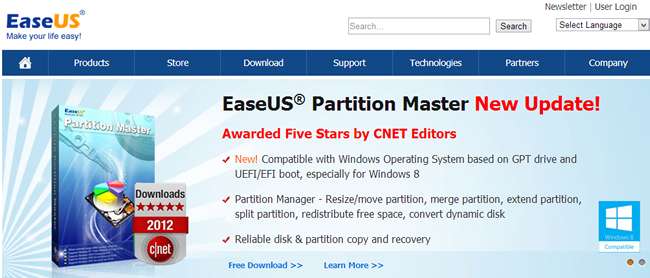
Gebruik makend van EaseUS Partition Master - de Home Edition is gratis beschikbaar - het is mogelijk om ongewenste partities te verwijderen en de grootte van de resterende partities te wijzigen om de resterende ruimte in te nemen.
Het is mogelijk om de partitie te verwijderen met de Windows Schijfbeheer-tool, maar het kan moeilijk - of onmogelijk - zijn om de grootte van de resterende partities te wijzigen als de herstelpartitie aan het begin van de schijf voor de C: -partitie verscheen.
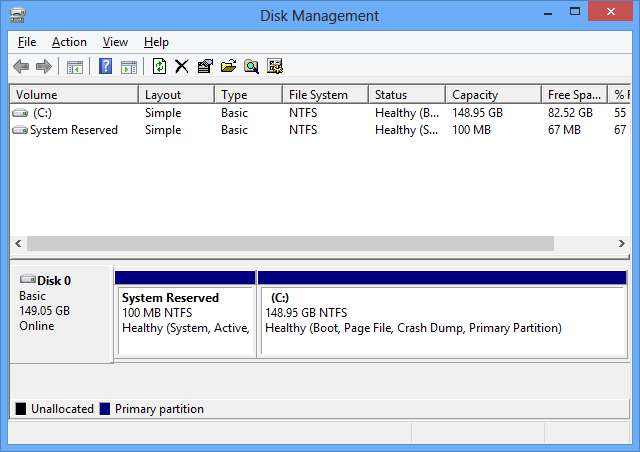
Voordat u begint met het verwijderen van partities, is het belangrijk om de tijd te nemen om ervoor te zorgen dat u over andere opties beschikt. Gebruik de methode die in Windows is ingebouwd om een USB-herstelstation te maken, of volg de instructies van uw computerleverancier om de gemaakte herstelpartitie om te zetten in een herstel-dvd of USB-station.
Download en installeer een kopie van het programma en start het vervolgens op. Klik op de Partition Manager-knop en zodra uw schijven zijn geanalyseerd, worden ze weergegeven. Klik met de rechtermuisknop op de partitie die u wilt verwijderen, selecteer de optie Partitie verwijderen en klik op OK om te bevestigen.
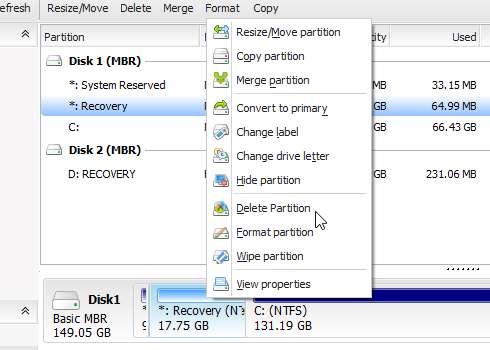
Er worden in dit stadium geen wijzigingen op uw harde schijf aangebracht en u kunt een aantal bewerkingen in de wachtrij plaatsen om de een na de ander uit te voeren. Klik nu met de rechtermuisknop op uw C: -station en selecteer de optie 'Resize / Move partition'.
Sleep het linkerknooppunt van de partitiebalk helemaal naar links zodat het alle beschikbare ruimte inneemt en klik vervolgens op OK.

Klik op de knop Toepassen in de hoofdwerkbalk van het programma en u kunt achterover leunen en wachten terwijl de tool zijn magie uitvoert. Hoe lang u moet wachten, hangt grotendeels af van de hoeveelheid gegevens die u op uw harde schijf hebt opgeslagen, maar als u klaar bent, heeft u de volledige controle over uw schijf terug en kunt u uw eigen herstelplan invoeren. plaats, of het nu gaat om het gebruik van een back-uptool of een hulpprogramma voor schijfimaging.







